发布日期:2025-10-10 01:05点击次数:194
当您满心期待地双击游戏图标,却被 "找不到 steam_api.dll" 的报错弹窗打断时,这种突如其来的技术故障足以浇灭任何游戏热情。作为连接 Steam 平台与游戏的核心桥梁,这个仅有几百 KB 的动态链接库文件,却承载着成就解锁、云存档、多人联机等关键功能。本文将从技术原理到实战修复,为您全面拆解这一经典问题的解决方案。

当游戏缺少 steam_api.dll 文件时,一系列问题便接踵而至。首先,游戏可能无法正常启动,玩家满怀期待地点击游戏图标,却只看到黑屏或弹出错误提示框。其次,游戏的功能会受到限制甚至部分缺失,例如某些游戏的成就系统无法正常使用,联机功能也可能无法连接。再者,社区连接会中断,玩家无法与好友互动、查看游戏论坛等。另外,在安全和更新方面也会出现问题,游戏可能无法进行自动更新,安全性也会大打折扣。
导致找不到这个文件的原因有多种。其一,可能是文件被误删除或移动。在清理电脑文件时,用户不小心误删了这个重要文件,或者在移动游戏相关文件时,将其放置到了错误的位置。其二,文件本身可能缺失或损坏,这可能是游戏安装过程中出现错误,导致该文件未能正确安装,或者因磁盘故障等原因使得文件损坏。其三,防病毒软件有时会误判,将 steam_api.dll 文件拦截,认为它是潜在的威胁。此外,显卡驱动程序不兼容也可能引发这一问题,因为驱动程序对游戏的正常运行起着关键作用。
本文将从实际应用角度出发,为您梳理六种经过验证的有效修复方案。
一、执行游戏完整性验证
在 Steam 客户端的游戏库中右键点击问题游戏,选择 "属性"-"本地文件"-"验证游戏文件完整性"。系统会自动扫描并修复缺失或损坏的文件,这个自动化修复过程能解决 80% 以上的文件缺失问题。该功能通过比对云端存储的哈希值来检测文件完整性,整个过程耗时约 3-15 分钟,具体取决于游戏体积。

二、完全重装问题游戏
当验证工具无法解决问题时,建议彻底卸载后重新安装。操作时需注意三点:
1.卸载前备份存档文件(通常位于 C:\Users\ 用户名 \Documents\ 对应游戏文件夹);
2. 安装目录剩余空间需大于游戏体积的 1.5 倍;
3. 安装过程中保持网络稳定。重装过程中 Steam 会自动部署所有必要组件,包括 steam_api.dll 文件。
三、使用dll修复工具(推荐)
dll修复工具是一种专门用于修复损坏或缺失的动态链接库(DLL)文件的软件,直接在网上下载一个dll修复工具,利用这种专用的工具去进行修复。
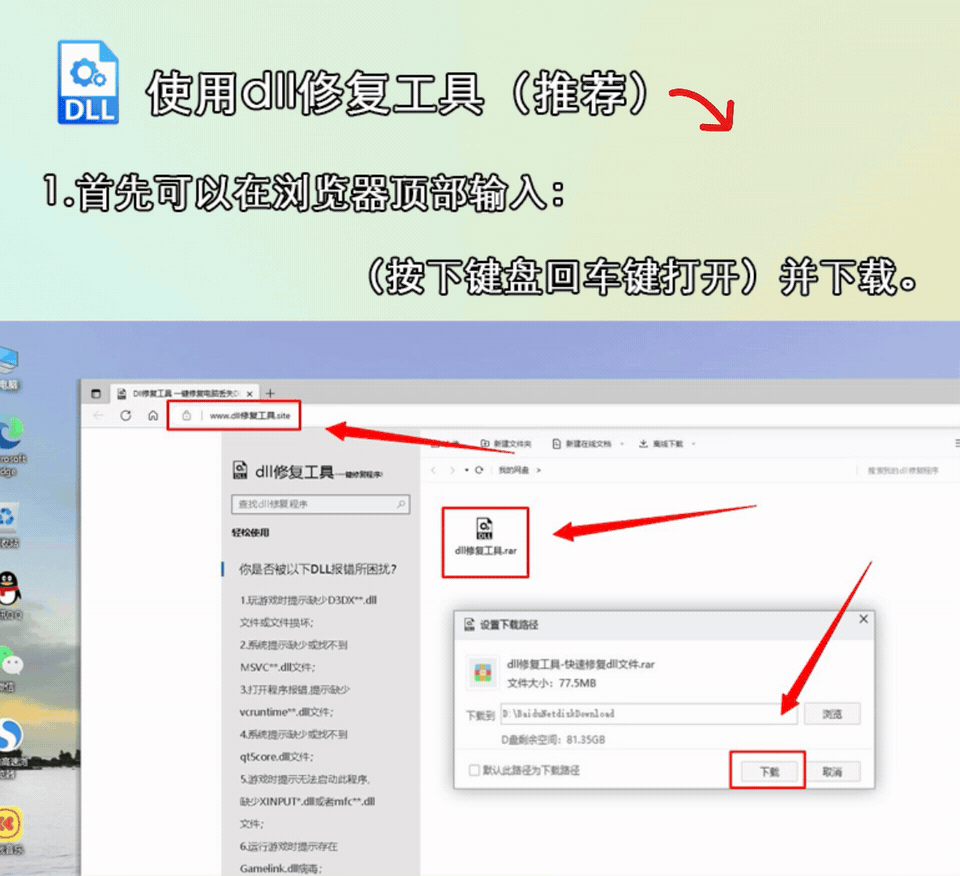
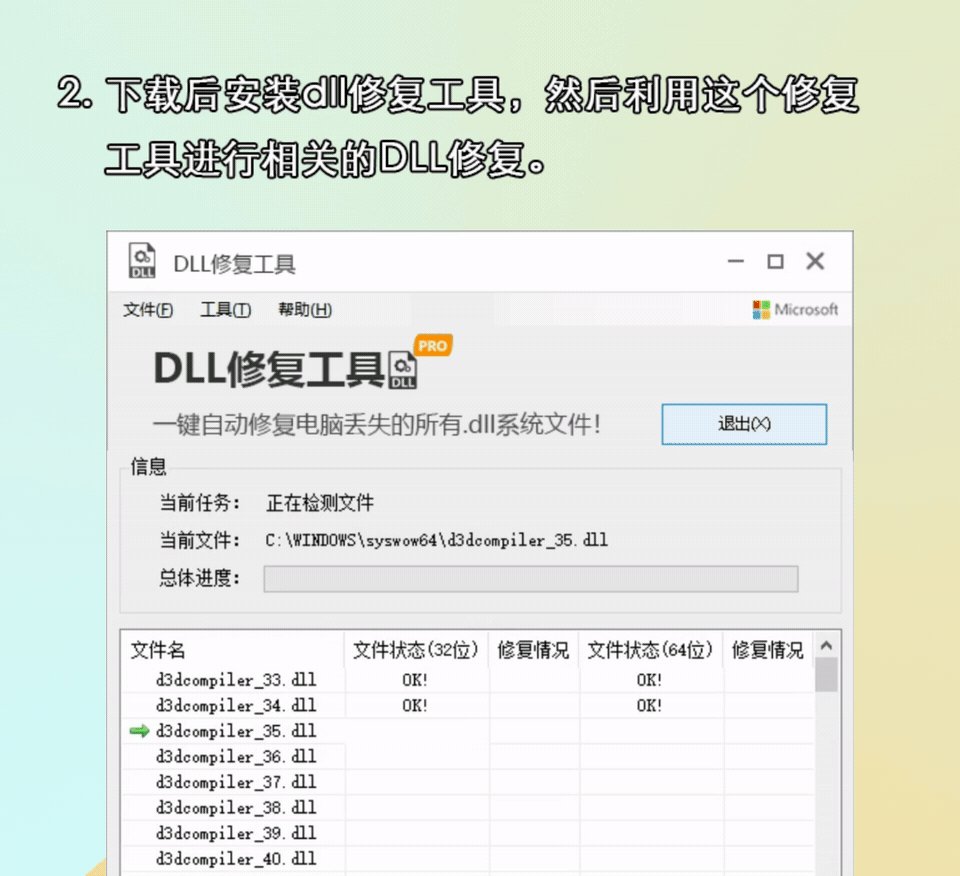
四、手动部署 DLL 文件
在确认游戏来源合法的情况下,可通过以下两种安全渠道获取文件:1. 从其他正常运行的 Steam 游戏安装目录中复制(路径通常为 \steamapps\common\ 游戏名称);2. 通过 Steam 客户端安装包提取。将获得的 steam_api.dll 文件放置到游戏主程序的同级目录(即.exe 文件所在位置),多数情况下即可解决问题。

五、使用系统修复工具
同时按下 Win+R 输入cmd打开命令提示符,执行:sfc /scannow 命令进行系统文件修复。该操作将扫描所有受保护的系统文件,并用缓存副本替换损坏文件。建议配合 DISM 工具使用:依次执行DISM /Online /Cleanup-Image /CheckHealth和DISM /Online /Cleanup-Image /RestoreHealth命令,完成系统映像修复。

六、更新图形驱动组件
过时的显卡驱动可能引发 DLL 加载异常。NVIDIA 用户可通过 GeForce Experience 检查更新,AMD 用户建议访问官网下载最新驱动包。安装时选择 "清洁安装" 选项,并确保 Windows 系统已更新至最新版本。此项操作还能解决游戏卡顿、闪退等其他兼容性问题。

预防建议:定期使用 Steam 的备份功能,将游戏存档和配置文件保存在非系统盘。避免使用第三方优化软件清理系统文件,保持至少20%的C盘剩余空间以确保系统正常更新。遇到复杂问题时可尝试 Steam 的测试版客户端(设置 - 账户 - 参与测试),其往往包含最新的兼容性修复补丁。掌握这些解决方案后,您就能从容应对各类 Steam 文件缺失问题,保障游戏体验的连贯性。
总之,当遇到游戏缺少 steam_api.dll 的问题时,玩家不必惊慌,只要根据具体原因采取相应的解决措施,就能让游戏重新顺畅运行。